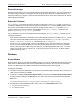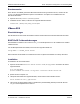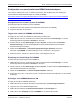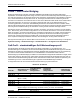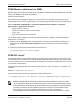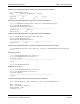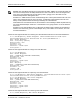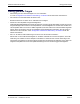Users Guide
RoCE – Beispiele für Konfiguration und AnwendungsfälleNetXtreme-E Benutzerhandbuch
26. Februar 2018 • NetXtreme-E-UG100 Seite 73
Konfiguration von paravirtualisierten RDMA-Netzwerkadaptern
Lesen Sie den VMware-Link unten, um weitere Informationen über die Einrichtung und Verwendung
paravirtualisierter RDMA-Netzwerkadapter zu erhalten (PVRDMA).
https://pubs.vmware.com/vsphere-65/index.jsp#com.vmware.vsphere.networking.doc/GUID-4A5EBD44-
FB1E-4A83-BB47-BBC65181E1C2.html
Konfiguration eines virtuellen Centers für PVRDMA
So konfigurieren Sie ein virtuelles Center für PVRDMA:
1. Erstellen Sie einen DVS (erfordert einen Distributed Virtual Switch für PVRDMA)
2. Fügen Sie dem DVS den Host hinzu.
Taggen einer vmknic für PVRDMA auf ESX-Hosts
So taggen Sie eine vmknic für PVRDMA zur Verwendung auf ESX-Hosts:
1. Wählen Sie den Host aus, und klicken Sie mit der rechten Maustaste auf Einstellungen, um auf die
Einstellungsseite der Registerkarte Verwalten zu wechseln.
2. Erweitern Sie auf der Seite Einstellungen die Option System,, und klicken Sie auf Erweiterte
Systemeinstellungen, um den Schlüsselpaarwert und die Zusammenfassung der erweiterten
Systemeinstellungen anzuzeigen.
3. Klicken Sie auf Bearbeiten, um Erweiterte Systemeinstellungen bearbeiten aufzurufen.
Filtern Sie nach PVRDMA, um alle Einstellungen auf
Net.PVRDMAVmknic einzugrenzen.
4. Stellen Sie den
Net.PVRDMAVmknic-Wert auf vmknic, wie im Beispiel vmk0, ein.
Einstellung der Firewall-Regel für PVRDMA
So stellen Sie die Firewall-Regel für die PVRDMA ein:
1. Wählen Sie den Host aus, und klicken Sie mit der rechten Maustaste auf Einstellungen, um auf die
Einstellungsseite der Registerkarte Verwalten zu wechseln.
2. Erweitern Sie auf der Seite Einstellungen die Option System,, und klicken Sie auf Sicherheitsprofil, um
die Firewall-Zusammenfassung anzuzeigen.
3. Klicken Sie auf Bearbeiten, um Sicherheitsprofil bearbeiten aufzurufen.
4. Scrollen Sie nach unten, um pvrdma zu suchen, und aktivieren Sie das Kontrollkästchen, um die Firewall
festzulegen.
Hinzufügen eines PVRDMA-Geräts zur VM
So fügen Sie der VM ein PVRDMA-Gerät hinzu:
1. Wählen Sie die VM, und klicken Sie mit der rechten Maustaste auf Einstellungen bearbeiten.
2. Fügen Sie einen neuen Netzwerkadapter hinzu.
3. Wählen Sie das Netzwerk als Distributed Virtual Switch und Port-Gruppe aus.
4. Wählen Sie für den Adaptertyp die Option PVRDMA aus, und klicken Sie auf OK.